iPhone에서 Android 휴대폰으로 메시지를 전송하는 방법
"나는에 대한 지침을 찾고 있습니다 iPhone에서 Android로 문자 메시지를 전송하는 방법새 기기에 보관해야 할 중요한 메시지가 있는데, 잃어버리고 싶지 않아요." iOS와 Android는 완전히 다른 모바일 운영 체제이기 때문에 서로 다른 파일 시스템을 사용합니다. 따라서 iOS에서 Android로 또는 그 반대로 메시지를 직접 마이그레이션할 수 없습니다. 이 가이드에서는 세 가지 검증된 방법을 소개합니다.
페이지 내용:
1부: iPhone에서 Samsung으로 메시지를 전송하는 방법
삼성 기기로 업그레이드하면 iPhone에서 Android 휴대폰으로 SMS 메시지를 무선으로 전송하는 것이 비교적 쉽습니다. 삼성은 사용자가 iPhone에서 메시지를 포함한 데이터를 이전할 수 있도록 Smart Switch 앱을 출시했습니다.
1 단계 iPhone에서 설정 앱을 실행하세요.
2 단계 프로필을 탭하고 선택하세요 iCloud에, 탭 메시지.
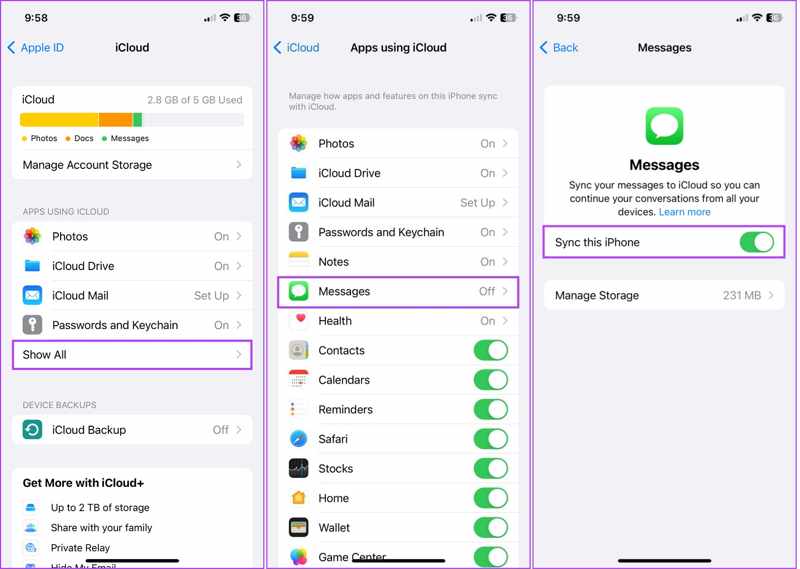
3 단계 전환 이 iPhone 동기화 iPhone에서 iCloud로 메시지를 동기화합니다.
4 단계 열기 설정 설정 후 Samsung 기기에 앱을 설치하세요.
5 단계 We Buy Orders 신청서를 클릭하세요. 계정 및 백업, 선택 이전 기기에서 데이터 가져오기.
6 단계 메시지가 표시되면 휴대폰에 Smart Switch 앱을 설치하세요.
7 단계 설치 후 탭하세요 계속 버튼을 누르고 허용 권한 화면에서.
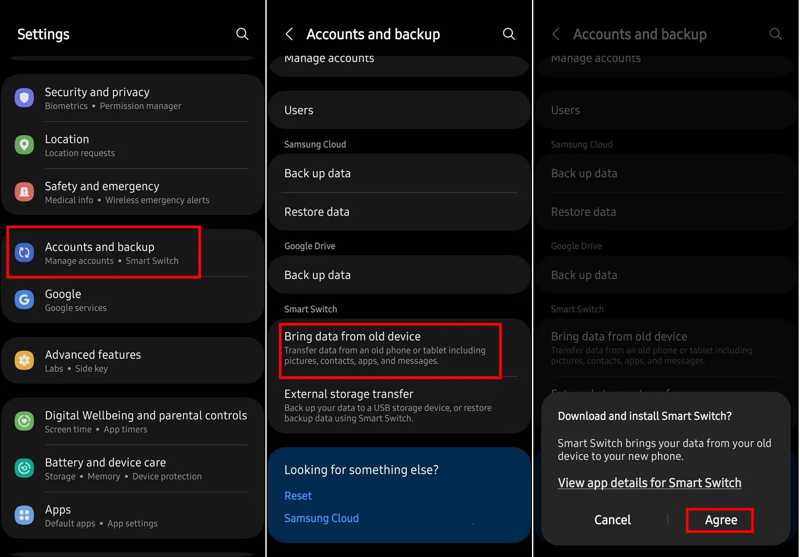
8 단계 왼쪽 메뉴에서 데이터 수신 그리고 선택 아이폰 / 아이 패드.
9 단계 PR 기사 대신 iCloud에서 데이터 가져오기 Apple ID와 비밀번호로 iCloud에 로그인하세요.
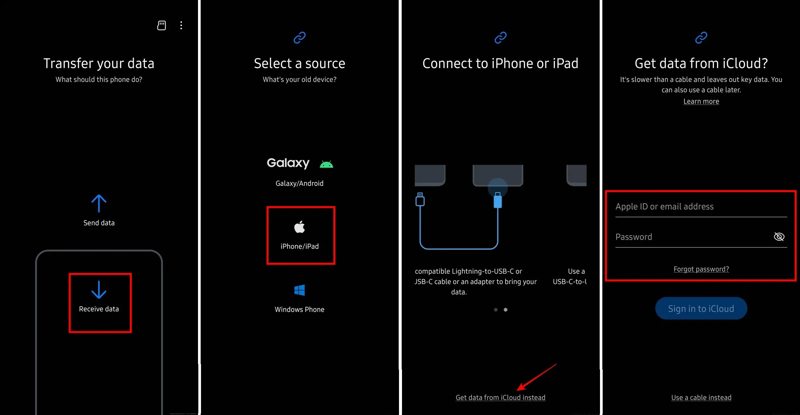
10 단계 그러면 iPhone 메시지가 Samsung 휴대폰으로 전송됩니다.
주의 사항: 게다가 iCloud에 있는 다른 데이터도 휴대폰으로 옮겨집니다.
2부: iPhone에서 다른 Android로 메시지를 전송하는 방법
iPhone에서 Android 휴대폰으로 문자 메시지를 전송해야 하는 경우 iTunes와 iSMS2droid를 사용할 수도 있습니다. 먼저 iPhone을 iTunes에 백업하세요. 그런 다음 iTunes 백업에서 Android 휴대폰으로 메시지를 가져오세요.
1 단계 USB 케이블을 사용하여 iPhone을 컴퓨터에 연결합니다.
2 단계 iTunes를 열고 연락처 왼쪽 상단에 있는 버튼을 클릭하세요.
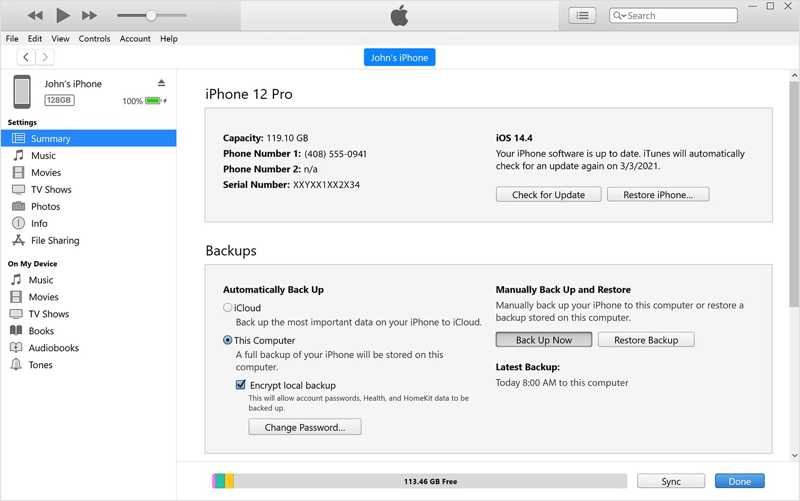
3 단계 클라임웍스와 함께 하늘과 닿는 여정을 시작하세요 이 컴퓨터 아래 백업 섹션을 클릭하고 백업 지금 버튼을 클릭합니다.
4 단계 완료되면 iPhone 연결을 해제하세요.
5 단계 파일 탐색기를 열고 백업 파일을 찾으세요. 기본 경로는 다음과 같습니다. C:/Users/paras/AppData/Roaming/Apple Computer/MobileSync/Backup.
6 단계 찾아서 엽니 다. 3d 폴더에 있습니다.
7 단계 로 끝나는 파일 이름을 선택하세요 28 그리고 안드로이드 폰으로 전송하세요.
8 단계 Play 스토어에서 iSMS2Droid 앱을 설치하고 엽니다.
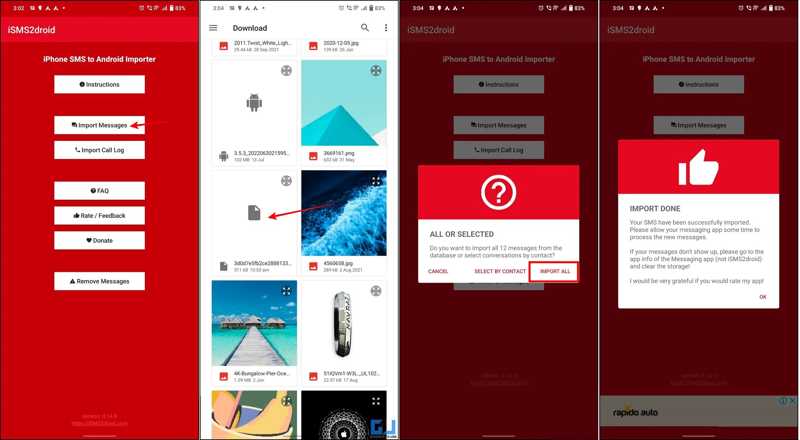
9 단계 가볍게 두드리다 메시지 가져오기 선택 iSMS2Droid 기본 SMS 앱으로.
10 단계 방금 휴대폰으로 전송한 파일을 선택하세요.
11 단계 메시지가 표시되면 모두 가져 오기.
3부: iPhone에서 Android로 메시지를 전송하는 방법
iPhone에서 Android로 직접 메시지를 전송할 수 있나요? 대답은 '예'입니다. 필요한 것은 다음과 같습니다. Apeaksoft MobieTrans두 기기를 컴퓨터에 연결하여 한 기기에서 다른 기기로 메시지를 전송할 수 있습니다. 전송 과정에서 소프트웨어가 자동으로 데이터를 다시 인코딩합니다. 직관적인 인터페이스 덕분에 초보자에게 적합합니다.
iPhone에서 Android 휴대폰으로 문자 메시지를 전송하는 가장 좋은 방법
- iPhone과 Android 간 SMS 전송 제한없이.
- 선택적으로 동기화하기 위해 데이터를 미리 봅니다.
- 다양한 데이터 유형에 사용할 수 있습니다.
- 사진, 비디오 등 멀티미디어 첨부 파일을 지원합니다.
- 거의 모든 iPhone 및 Android 기기 모델과 호환됩니다.
안전한 다운로드

iPhone에서 Android 휴대폰으로 메시지를 전송하는 방법
1 단계 iPhone과 Android를 연결하세요
컴퓨터에 설치한 후 가장 좋은 SMS 전송 소프트웨어를 실행하세요. 호환되는 케이블을 사용하여 iPhone과 Android 휴대폰을 컴퓨터에 연결하세요. 상단 드롭다운 옵션을 아래로 내려 데이터를 전송할 iPhone을 선택하세요.

2 단계 SMS 미리보기
로 이동 메시지 iPhone에서 문자 메시지와 대화를 탭하여 미리 볼 수 있습니다. 동기화할 모든 메시지를 선택하고 선택한 항목을 마우스 오른쪽 버튼으로 클릭한 다음 수출임시 폴더를 설정하고 iPhone 메시지를 내보낼 수 있습니다. CSV, HTML, TXT 등 원하는 형식을 선택할 수 있습니다.

3 단계 Android로 SMS 전송
그런 다음 상단 드롭다운 목록에서 Android 휴대폰을 선택하세요. 추가 상단 리본의 버튼을 클릭하고 파일 추가. 하드 드라이브에서 올바른 파일을 선택하여 Android 휴대폰에 추가합니다. 이 과정에서 두 기기를 컴퓨터에 연결해 두세요. 또한 iPhone에서 Android로 음악 전송.

결론
이 가이드에서는 세 가지 방법을 공유합니다. iPhone에서 Android로 문자 메시지 전송 기기. 무선 방식은 대부분의 삼성 휴대폰과 태블릿에서 사용할 수 있습니다. 다른 안드로이드 기기의 경우, iTunes 백업과 iSMS2Droid를 사용해야 합니다. Apeaksoft MobieTrans는 iOS와 Android 기기 간의 메시지를 컴퓨터와 동기화할 수 있습니다. 이 주제에 대해 다른 질문이 있으시면 이 게시물 아래에 적어주세요.
관련 기사
Android에서 iPhone으로 연락처를 옮기는 방법은? 올바른 방법을 활용하면 번거롭지 않습니다. 이 기사를 읽고 입증된 네 가지 방법을 시도해 보세요.
Google 포토, 이메일, 컴퓨터 등을 활용해 iPhone에서 Android로 사진을 전송하는 효과적인 방법이 5가지 있습니다.
안정적인 Wi-Fi 네트워크나 USB 케이블을 이용해 Android에서 iPhone으로, 또는 그 반대로 파일을 전송하는 방법을 알아보려면 이 가이드를 읽어보세요.
Android에서 iPhone으로 비디오를 보내는 방법은 무엇인가요? 화질 저하 없이 Android에서 iPhone으로 대용량 비디오를 쉽게 전송하는 데 도움이 되는 7가지 솔루션을 소개합니다.

